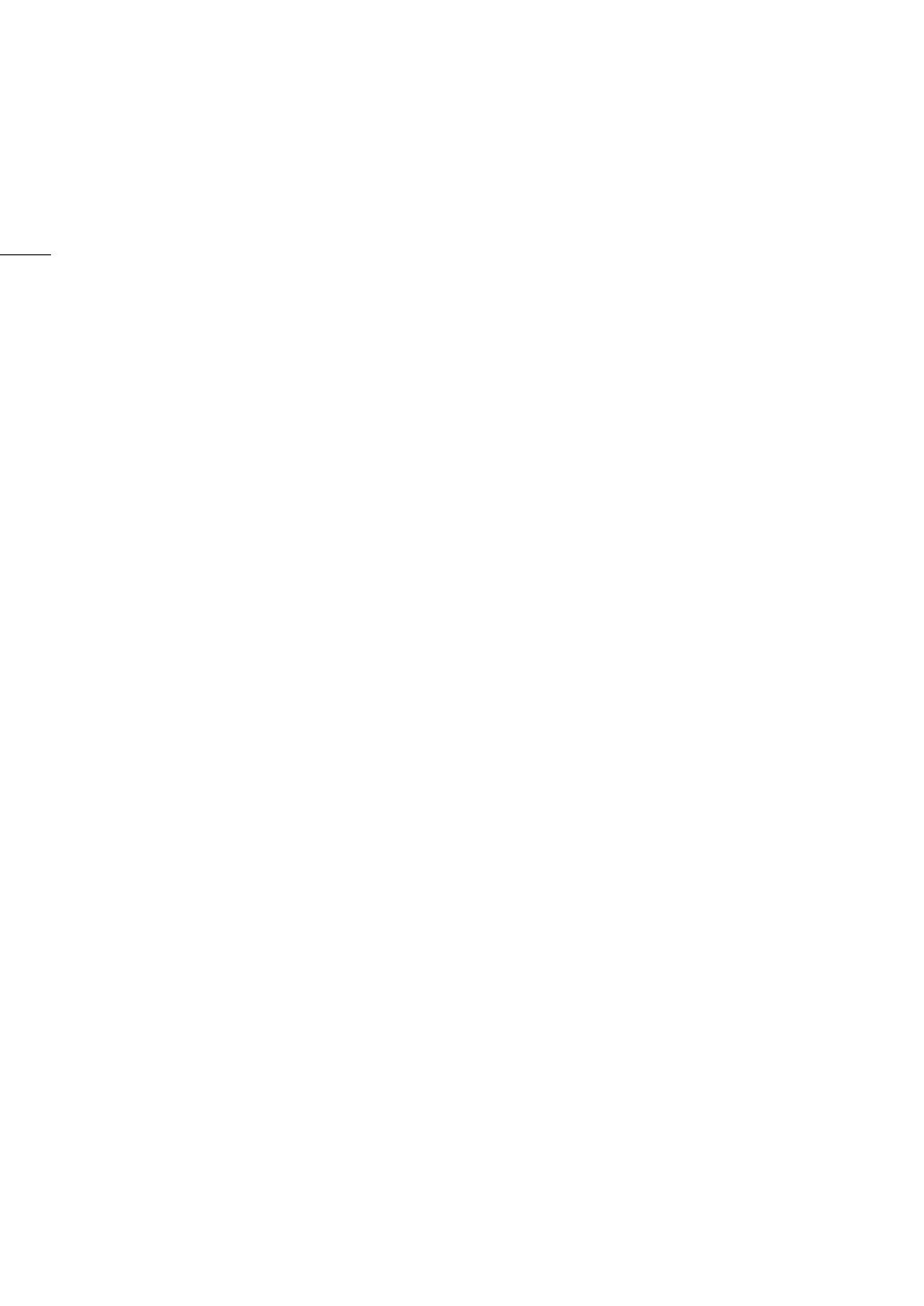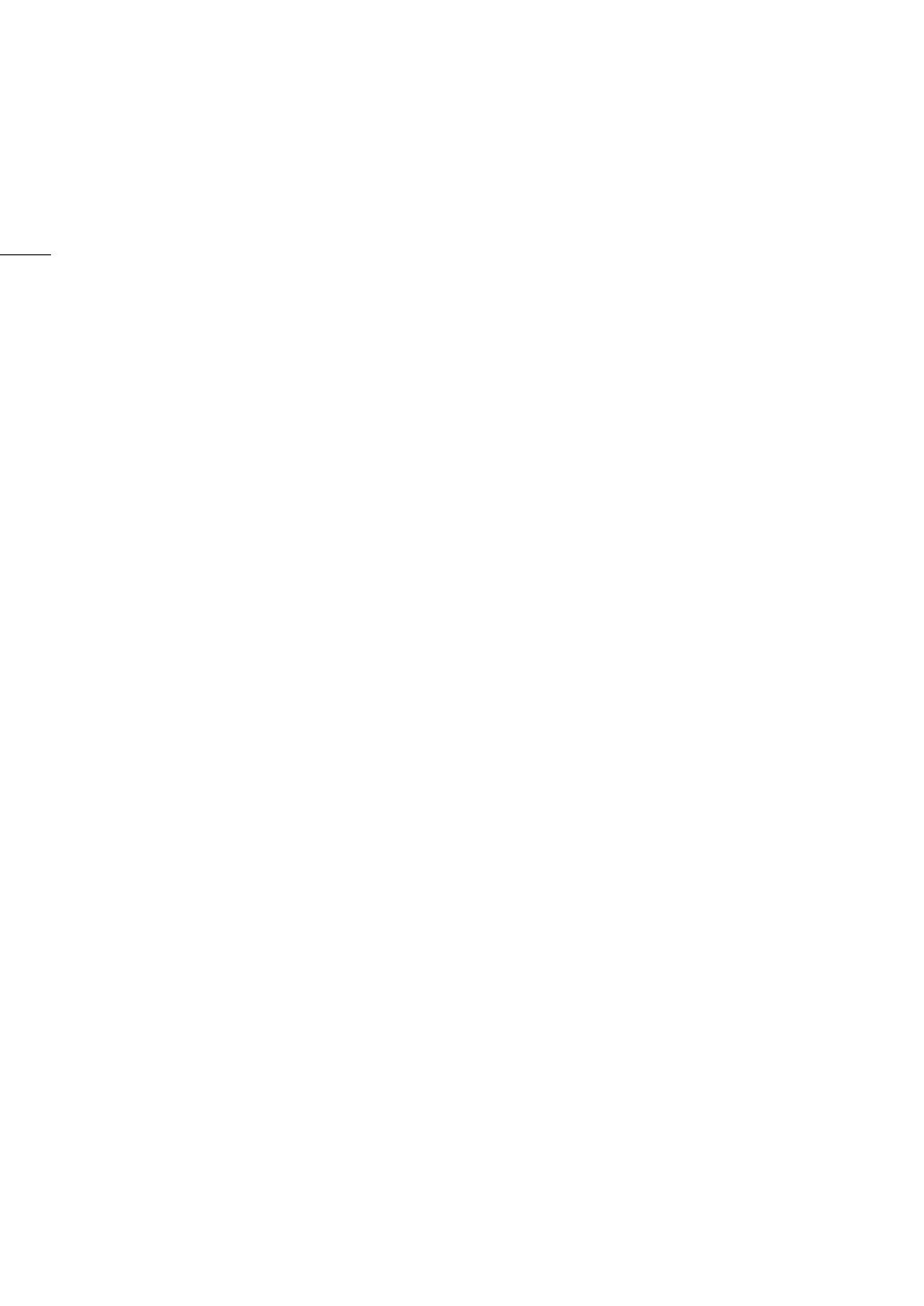
4
Sterke punten van de XF105/XF100
De Canon-camcorder XF105/XF100 HD is zo ontworpen dat kwaliteit en functionaliteit voorop staat en het
formaat compact gehouden is. Hieronder worden een aantal van de vele functies beschreven waarmee u uw
creatieve visie tot realiteit maakt.
HD-opnamen maken
CMOS-systeem en DIGIC DV III-beeldprocessor
De camcorder is uitgerust met een CMOS-sensor
van het 1/3-type waarmee video-opnamen worden
gemaakt met een effectief aantal pixels van circa
2,07 megapixels (1920x1080). Beelden worden
vervolgens verwerkt door de geavanceerde DIGIC
DV III-beeldprocessor.
Prachtige HD-video
De camcorder maakt gebruik van de “MPEG-2 Long
GOP”-codec. Als u opnamen maakt met een
bitsnelheid van 50 Mbps (met een kleursampling van
4:2:2), zal de kwaliteit van uw opnamen op dezelfde
hoogte staan als video die wordt uitgezonden door
omroepen. Uw opnamen worden opgeslagen als
Material eXchange Format (MXF)-bestanden, die
compatibel zijn met de belangrijkste non-lineaire
editing (NLE)-software.
U kunt het video-opnamesignaal configureren zoals
u dat wenst. Door de bitsnelheids/resolutie-instelling
te combineren met de instelling van de
beeldsnelheid, kunt u video produceren van
1440x1080/25P bij 25 Mbps tot 1280x720/50P bij
35 Mbps tot 1920x1080/50i bij 50 Mbps. U kunt
kiezen tussen 10 verschillende combinaties!
Bedieningsgemak
Gebruiksvriendelijke bedieningselementen in een
compacte behuizing
Deze camcorder beschikt over een aantal
comfortabele externe bedieningselementen, zoals de
handbediende ring, waarmee u kunt scherp stellen,
zoomen of het diafragma kunt instellen door heel
eenvoudig een schakelaar te verplaatsen en aan de
ring te draaien. Dit allemaal in een behuizing die zó
compact is dat u de camcorder langdurig kunt
dragen en gebruiken zonder moe te worden.
Gezichtsherkenning
Als het gezicht van een onderwerp wordt herkend,
kan de camcorder dit volgen en hierop scherp
stellen. Verder kunt u de camcorder gebruiken in de
handmatige scherpstellingsstand terwijl alleen op
automatische scherpstelling wordt overgegaan als
een gezicht wordt herkend (0 50), zodat ervoor
wordt gezorgd dat belangrijke onderwerpen
scherp zijn.
Opnamemedia
De camcorder maakt video- en audio-opnamen op
CompactFlash (CF)-kaarten. U kunt nu zelfs zonder
zorgen langdurig opnamen maken omdat de
camcorder is uitgerust met twee CF-kaartsleuven.
Als u relay-opname gebruikt (0 38) en de ene
CF-kaart vol raakt, dan wordt zonder onderbreking
automatisch verder opgenomen op de andere kaart.
Bijgeleverde software Canon XF Utility
Uw opnamen beheert u heel eenvoudig met de
bijgeleverde software Canon XF Utility. U kunt uw
opnamen kopiëren naar uw computer, waar u de
opnamen kunt bekijken en beheren. Met de
bijgeleverde plugins kunt u de opnamen vervolgens
bewerken met de NLE-software*.
* Raadpleeg Clips opslaan op een computer (0 128)
voor bijzonderheden over compatibele software.
Veelzijdige artistieke expressie
Speciale opnamestanden
De speciale opnamestanden (0 85) geven u meer
creatieve controle over de opnamen die u wilt
maken. U kunt in uw opnamen een slow motion of
snel bewegend effect creëren, met een ingesteld
interval een bepaald aantal beeldjes opnemen
(ideaal voor onderwerpen met weinig beweging) of
telkens wanneer u een knop indrukt een bepaald
aantal beeldjes opnemen (ideaal voor stop-motion
animatie).
Voorkeuze-instellingen
Met de voorkeuze-instellingen (0 96) krijgt u een
ongeëvenaard stuk gereedschap in handen om aan
uw beelden een bepaalde “look” te geven door
parameters, zoals gamma en scherpte, in te stellen.
De voorkeuze-instellingen kunt u opnemen op een
SD-kaart, zodat meerdere XF105/XF100-
camcorders dezelfde instellingen kunnen gebruiken.
De voorkeuze-instellingen kunt u ook in de opname
zelf insluiten.
Infraroodopnamen
U kunt opnamen maken in het donker met
infraroodopname (0 90). Met de ingebouwde
infraroodlamp kunt u opnamen maken van
nachtdieren in hun natuurlijke omgeving of andere
dergelijke opnamen maken.